Cách mở tivi Sharp không cần remote: 4 mẹo dùng nhanh trong lúc cấp bách
Cách mở tivi Sharp không cần remote: 4 cách mở nhanh bằng phím cứng, điện thoại hoặc app hữu ích trong lúc cần gấp.

Remote tivi là vật dụng quen thuộc, nhưng đôi khi nó lại "biến mất" một cách khó hiểu, hết pin đột ngột, hoặc đơn giản là bị hỏng. Trong những lúc cấp bách muốn xem tivi mà không có remote, bạn sẽ làm gì? Đừng lo lắng! Bài viết này sẽ bật mí cách mở tivi Sharp không cần remote với 4 mẹo cực kỳ hữu ích, giúp bạn nhanh chóng "giải cứu" chiếc tivi của mình. Hãy cùng Điện máy Htech tìm hiểu khi nào cần áp dụng các mẹo này, cách sử dụng nút vật lý trên tivi, biến điện thoại thành remote đa năng, và tận dụng các ứng dụng thông minh như Google Home hay ứng dụng Sharp TV để điều khiển tivi của bạn.
Khi nào cần mở tivi Sharp không dùng remote?
Việc mở tivi Sharp không cần remote thường xảy ra trong những tình huống bất ngờ hoặc khi bạn muốn tận dụng các giải pháp công nghệ thay thế. Dưới đây là những lúc bạn sẽ cần đến các mẹo này:
Remote bị mất hoặc thất lạc: Đây là tình huống phổ biến nhất. Remote có thể bị rơi vào khe ghế sofa, bị thú cưng giấu đi, hoặc đơn giản là bạn không thể tìm thấy nó khi cần.
Remote hết pin đột ngột: Bạn đang xem dở một chương trình hay mà remote bỗng dưng hết pin, trong khi bạn lại không có pin dự phòng.
Remote bị hỏng: Remote bị rơi vỡ, các nút bấm không còn hoạt động, hoặc mạch điện bên trong bị chập chờn, khiến bạn không thể điều khiển tivi.
Muốn trải nghiệm công nghệ mới: Bạn muốn thử nghiệm cách điều khiển tivi Sharp bằng điện thoại hoặc các thiết bị thông minh khác để tận dụng tiện ích của smartphone.
Tối giản hóa không gian: Bạn không muốn có quá nhiều remote lộn xộn trên bàn và muốn dùng một thiết bị duy nhất (điện thoại) để điều khiển mọi thứ.
Khi đi du lịch hoặc ở nơi xa lạ: Bạn đang ở khách sạn hoặc nhà nghỉ có tivi Sharp nhưng không có remote hoặc remote bị hỏng, bạn có thể dùng điện thoại để điều khiển.
Trong những trường hợp này, việc nắm vững cách mở tivi không cần điều khiển sẽ giúp bạn chủ động hơn và không bị gián đoạn trải nghiệm giải trí.

Dùng nút vật lý trên tivi thế nào cho đúng?
Hầu hết các dòng tivi, bao gồm cả tivi Sharp, đều được trang bị một bộ nút vật lý trên thân máy để người dùng có thể điều khiển các chức năng cơ bản mà không cần remote. Việc tìm và sử dụng các nút này là cách mở tivi Sharp không cần remote đơn giản nhất.
Vị trí nút nguồn và các nút điều khiển cơ bản:
Nút nguồn tivi Sharp Aquos ở đâu? Tùy thuộc vào model tivi Sharp, vị trí của các nút vật lý có thể khác nhau:
Phía sau tivi: Nhiều tivi Sharp có các nút điều khiển được đặt ở mặt sau của tivi, thường là ở góc dưới bên phải hoặc bên trái. Bạn cần đưa tay ra phía sau để tìm.
Phía dưới cạnh tivi: Một số model có các nút nằm ở cạnh dưới của tivi, thường là ở giữa hoặc lệch sang một bên.
Cạnh bên (trái hoặc phải): Một số ít tivi có nút điều khiển ở cạnh bên.
Các nút cơ bản thường có:
Nút nguồn (Power): Thường là biểu tượng vòng tròn có gạch dọc ở giữa. Đây là nút bạn cần tìm để bật/tắt tivi.
Nút chuyển kênh (Channel +/-): Để chuyển kênh lên/xuống.
Nút tăng giảm âm lượng (Volume +/-): Để điều chỉnh âm thanh.
Nút Menu/Input/Source: Để truy cập menu cài đặt hoặc chọn nguồn đầu vào (HDMI, AV...).
Cách sử dụng các nút vật lý:
Bật/Tắt tivi:
Tìm nút nguồn trên tivi.
Nhấn một lần để bật tivi.
Nhấn giữ khoảng 3-5 giây để tắt tivi.
Chuyển kênh/Tăng giảm âm lượng:
Nhấn các nút Channel +/- hoặc Volume +/- tương ứng để điều chỉnh.
Truy cập Menu/Chọn nguồn đầu vào:
Nhấn nút Menu hoặc Input/Source. Sau đó, bạn có thể dùng các nút Channel +/- hoặc Volume +/- (đôi khi là một nút điều hướng duy nhất) để di chuyển trong menu và chọn tùy chọn mong muốn. Nhấn lại nút Menu/Input để xác nhận hoặc thoát.
Lưu ý:
Đọc hướng dẫn sử dụng: Nếu bạn không thể tìm thấy các nút hoặc không biết cách sử dụng, hãy tham khảo sách hướng dẫn sử dụng đi kèm tivi hoặc tìm kiếm model tivi của bạn trên website chính thức của Sharp.
Kiểm tra kỹ các biểu tượng: Các nút thường có biểu tượng rõ ràng, giúp bạn dễ dàng nhận biết chức năng của chúng.
Không phải tất cả chức năng đều có sẵn: Các nút vật lý chỉ cung cấp các chức năng cơ bản. Để truy cập các cài đặt nâng cao, ứng dụng thông minh hoặc các tính năng đặc biệt, bạn vẫn cần đến remote hoặc các phương pháp điều khiển khác.
Việc làm quen với các nút vật lý trên tivi là một kỹ năng hữu ích, giúp bạn xử lý tình huống khẩn cấp khi remote không hoạt động.

Biến điện thoại thành remote tivi Sharp chỉ trong 1 phút
Trong thời đại smartphone, việc biến điện thoại thành remote tivi Sharp là một giải pháp cực kỳ tiện lợi và nhanh chóng. Bạn có thể sử dụng các ứng dụng điều khiển tivi Sharp bằng điện thoại để thay thế hoàn toàn chiếc remote vật lý.
Điều kiện cần thiết:
Tivi Sharp là Smart TV: Phương pháp này chỉ áp dụng cho các dòng tivi Sharp thông minh (Smart TV) có khả năng kết nối mạng.
Điện thoại và tivi kết nối cùng mạng Wi-Fi: Đây là điều kiện tiên quyết. Điện thoại và tivi của bạn phải được kết nối với cùng một mạng Wi-Fi để có thể giao tiếp với nhau.
Các loại ứng dụng điều khiển tivi Sharp bằng điện thoại:
Có hai loại ứng dụng chính mà bạn có thể sử dụng:
Ứng dụng chính thức của Sharp:
Sharp thường có ứng dụng điều khiển tivi riêng cho các dòng Smart TV của mình (ví dụ: "Sharp Smart Remote" hoặc tương tự).
Cách tìm: Tìm kiếm "Sharp Remote" hoặc "Sharp TV Remote" trên Google Play Store (cho Android) hoặc App Store (cho iOS).
Ưu điểm: Được thiết kế tối ưu cho tivi Sharp, thường có đầy đủ các chức năng như remote gốc.
Ứng dụng remote tivi đa năng của bên thứ ba:
Có rất nhiều ứng dụng remote tivi đa năng phổ biến như "AnyMote Smart IR Remote", "Universal TV Remote Control", "Google TV" (trước đây là Google Home cho Android TV/Google TV).
Cách tìm: Tìm kiếm "Universal TV Remote" hoặc "Smart TV Remote" trên cửa hàng ứng dụng.
Ưu điểm: Có thể tương thích với nhiều hãng tivi khác nhau.
Lưu ý: Một số ứng dụng có thể yêu cầu điện thoại có cổng hồng ngoại (IR Blaster) nếu tivi của bạn không phải Smart TV hoặc bạn muốn điều khiển qua hồng ngoại. Tuy nhiên, với Smart TV, kết nối Wi-Fi là đủ.
Hướng dẫn sử dụng ứng dụng (ví dụ chung):
Bước 1: Tải và cài đặt ứng dụng. Tải ứng dụng remote tivi phù hợp từ Google Play Store hoặc App Store về điện thoại của bạn.
Bước 2: Kết nối điện thoại và tivi.
Đảm bảo tivi Sharp của bạn đã được bật và kết nối Wi-Fi.
Mở ứng dụng remote trên điện thoại. Ứng dụng sẽ tự động quét tìm các thiết bị tivi trong cùng mạng Wi-Fi.
Chọn tên tivi Sharp của bạn trong danh sách các thiết bị tìm thấy.
Lần đầu kết nối, tivi có thể hiển thị một mã PIN. Nhập mã PIN này vào điện thoại để xác nhận kết nối.
Bước 3: Bắt đầu điều khiển. Sau khi kết nối thành công, giao diện remote ảo sẽ hiện ra trên điện thoại của bạn, cho phép bạn điều khiển tivi (bật/tắt, chuyển kênh, tăng giảm âm lượng, nhập liệu, truy cập ứng dụng...). *
Mẹo: Nếu tivi của bạn là Android TV hoặc Google TV (có tích hợp Google Assistant), bạn có thể sử dụng ứng dụng Google TV (trước đây là Google Home) để điều khiển.

Dùng Google Home hoặc app Sharp TV hỗ trợ ra sao?
Ngoài việc sử dụng các ứng dụng remote thông thường, bạn còn có thể tận dụng các nền tảng nhà thông minh như Google Home hoặc các ứng dụng chuyên biệt của Sharp để điều khiển tivi, mang lại trải nghiệm tiện lợi hơn.
Sử dụng Google Home (cho Android TV/Google TV của Sharp):
Nếu tivi Sharp của bạn chạy hệ điều hành Android TV hoặc Google TV, bạn có thể điều khiển nó thông qua ứng dụng Google Home hoặc bằng giọng nói qua Google Assistant.
Điều kiện:
Tivi Sharp là Android TV/Google TV.
Điện thoại cài đặt ứng dụng Google Home và đăng nhập cùng tài khoản Google với tivi.
Điện thoại và tivi kết nối cùng mạng Wi-Fi.
Cách thiết lập:
Mở ứng dụng Google Home trên điện thoại.
Đảm bảo tivi của bạn đã được thêm vào danh sách thiết bị trong Google Home (nếu chưa, chọn dấu "+" để thêm thiết bị mới và làm theo hướng dẫn).
Sau khi thêm thành công, bạn có thể nhấp vào biểu tượng tivi trong ứng dụng Google Home để điều khiển (bật/tắt, tăng/giảm âm lượng, chuyển kênh, mở ứng dụng...).
Điều khiển bằng giọng nói: Nếu có loa thông minh Google Home/Nest hoặc điện thoại có Google Assistant, bạn có thể ra lệnh bằng giọng nói (ví dụ: "Hey Google, bật tivi Sharp", "Hey Google, chuyển kênh VTV1 trên tivi Sharp").
Sử dụng ứng dụng Sharp TV chính thức (nếu có):
Như đã đề cập ở phần trước, Sharp có thể cung cấp các ứng dụng remote chính thức cho các dòng Smart TV của mình.
Cách tìm và sử dụng:
Tìm kiếm "Sharp Smart Remote" hoặc tên ứng dụng tương tự trên Google Play Store (Android) hoặc App Store (iOS).
Tải về và cài đặt.
Mở ứng dụng, đảm bảo tivi và điện thoại cùng kết nối Wi-Fi.
Ứng dụng sẽ tự động tìm kiếm tivi Sharp của bạn để kết nối.
Ưu điểm:
Giao diện thường được tối ưu hóa và thân thiện với người dùng Sharp.
Cung cấp đầy đủ các chức năng của remote gốc, bao gồm cả bàn phím ảo để nhập liệu dễ dàng hơn.
Có thể có các tính năng bổ sung như chia sẻ nội dung từ điện thoại lên tivi.
Các ứng dụng remote tivi đa năng của bên thứ ba:
Nếu ứng dụng chính thức của Sharp không phù hợp hoặc tivi của bạn không phải Android TV, bạn có thể thử các ứng dụng remote đa năng.
Cách sử dụng: Tải ứng dụng (ví dụ: Universal TV Remote Control, AnyMote Smart IR Remote), kết nối với tivi qua Wi-Fi hoặc hồng ngoại (nếu điện thoại có IR Blaster), sau đó điều khiển.
Lưu ý: Khả năng tương thích và đầy đủ chức năng có thể khác nhau tùy ứng dụng và model tivi.
Việc tận dụng các ứng dụng này không chỉ giúp bạn giải quyết vấn đề remote bị hỏng mà còn nâng cao trải nghiệm điều khiển tivi của bạn.
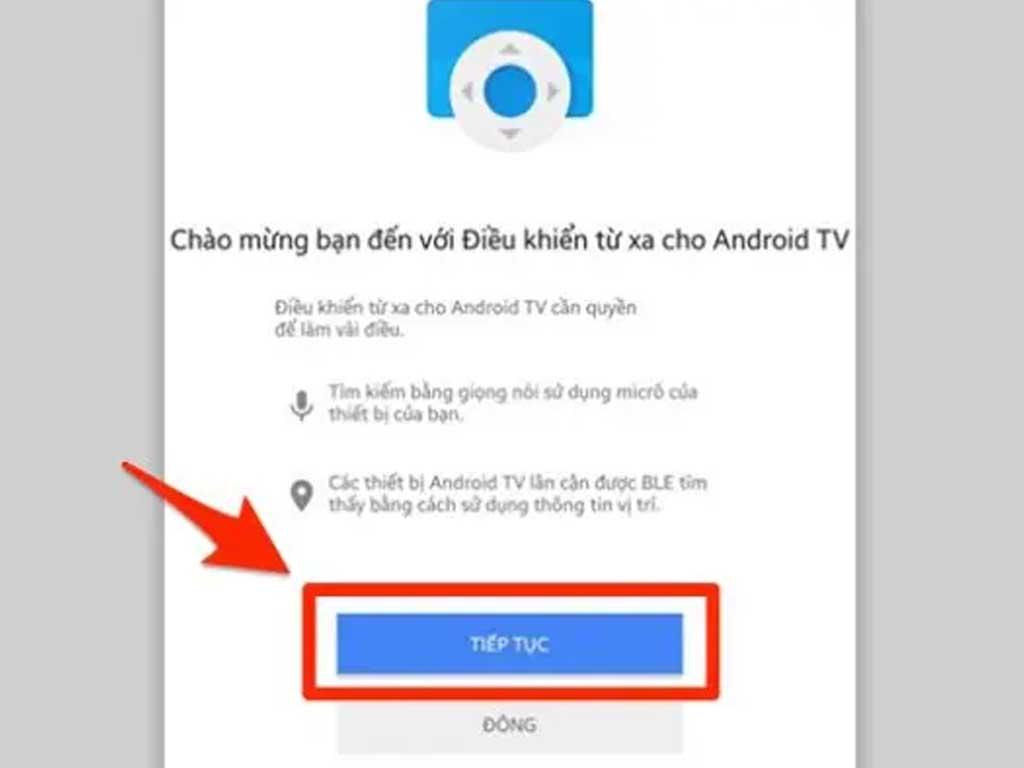
Remote bị hỏng thì có nên mua mới hay dùng app?
Khi remote tivi Sharp của bạn bị hỏng, bạn sẽ đứng trước lựa chọn: mua một chiếc remote mới hay tiếp tục sử dụng điện thoại/ứng dụng để điều khiển? Quyết định này phụ thuộc vào nhu cầu, ngân sách và thói quen sử dụng của bạn.
Mua remote mới:
Ưu điểm:
Trải nghiệm quen thuộc: Giữ nguyên cảm giác cầm nắm và các nút bấm vật lý quen thuộc, không cần thay đổi thói quen sử dụng.
Độ tin cậy cao: Remote vật lý thường có độ ổn định cao hơn, ít bị gián đoạn kết nối hơn so với điều khiển qua Wi-Fi (có thể bị ảnh hưởng bởi mạng).
Không phụ thuộc vào điện thoại: Bạn không cần phải luôn có điện thoại bên cạnh hoặc lo lắng về việc điện thoại hết pin.
Dễ dàng cho mọi thành viên: Phù hợp với mọi lứa tuổi, đặc biệt là người lớn tuổi không quen dùng smartphone.
Nhược điểm:
Chi phí: Phải tốn tiền mua remote mới (remote chính hãng có thể khá đắt).
Khả năng thất lạc: Vẫn có nguy cơ bị mất hoặc hỏng lại.
Ít tính năng bổ sung: Không có các tính năng thông minh như bàn phím ảo, tìm kiếm giọng nói (trừ remote thông minh đời mới).
Khi nào nên mua mới:
Bạn ưu tiên sự tiện lợi, quen thuộc và độ ổn định.
Tivi của bạn không phải Smart TV hoặc không hỗ trợ điều khiển qua ứng dụng.
Bạn không muốn phụ thuộc vào điện thoại.
Dùng ứng dụng trên điện thoại (App):
Ưu điểm:
Tiết kiệm chi phí: Không tốn tiền mua remote mới (hầu hết các ứng dụng đều miễn phí).
Tiện lợi, đa năng: Điện thoại luôn ở bên bạn. Có thể tích hợp nhiều chức năng hơn (bàn phím ảo, tìm kiếm giọng nói, chia sẻ màn hình...).
Không lo mất remote: Chỉ cần điện thoại còn pin và kết nối mạng là có thể điều khiển.
Thân thiện với môi trường: Giảm rác thải điện tử.
Nhược điểm:
Phụ thuộc vào điện thoại: Nếu điện thoại hết pin, bạn sẽ không điều khiển được tivi.
Yêu cầu kết nối Wi-Fi: Cần đảm bảo tivi và điện thoại luôn kết nối cùng một mạng Wi-Fi ổn định.
Trải nghiệm có thể khác: Giao diện điều khiển trên app có thể không quen thuộc bằng remote vật lý.
Không phải ai cũng quen dùng: Người lớn tuổi có thể gặp khó khăn khi sử dụng.
Khi nào nên dùng app:
Tivi Sharp của bạn là Smart TV (Android TV/Google TV).
Bạn muốn tiết kiệm chi phí.
Bạn thích sự tiện lợi và các tính năng thông minh của app.
Bạn đã quen thuộc với việc sử dụng smartphone.
Trên đây chúng tôi đã giới thiệu đến bạn cách mở tivi Sharp không cần remote. Nếu tivi Sharp của bạn là Smart TV và bạn đã quen dùng smartphone, việc sử dụng ứng dụng là một giải pháp rất tốt, tiết kiệm và tiện lợi. Bạn có thể dùng app làm remote chính, và chỉ mua remote vật lý mới nếu bạn muốn có một phương án dự phòng hoặc có các thành viên trong gia đình không quen dùng điện thoại để điều khển tivi.
